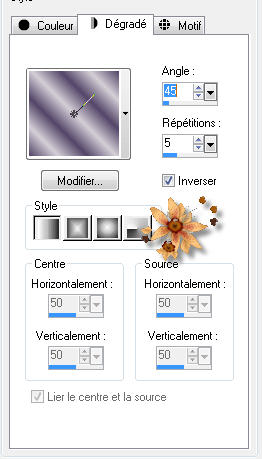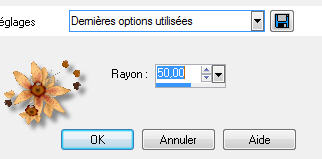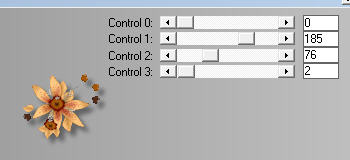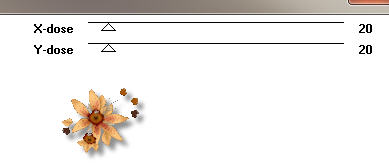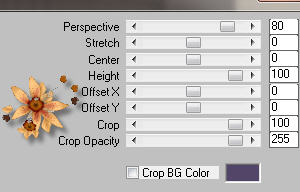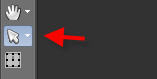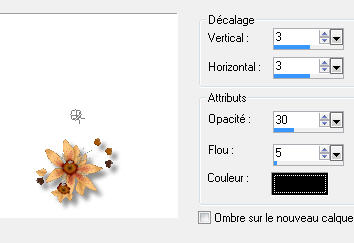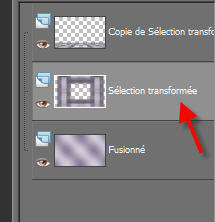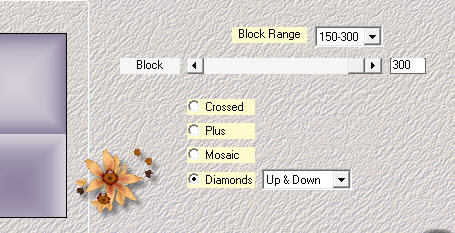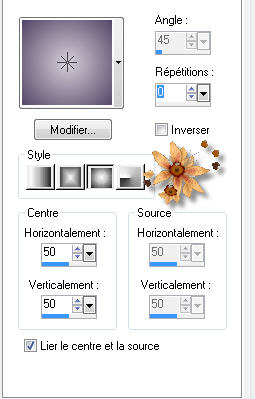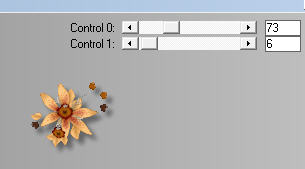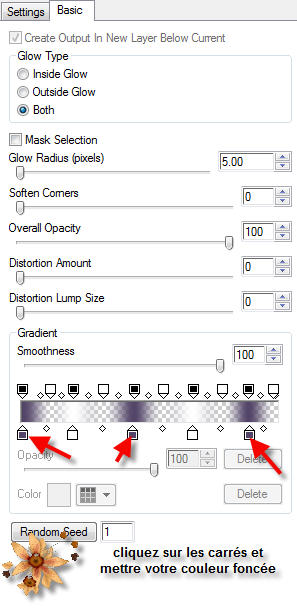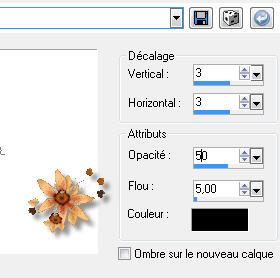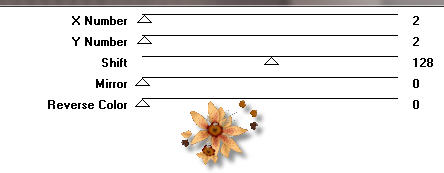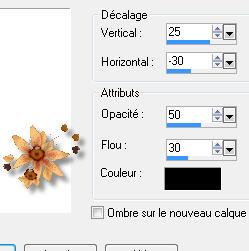|
************* ************* Ce tutoriel est ma propriété ;il est interdit de le copier ou le distribuer sur le Net sans mon autorisation écrite. De même,il est interdit de retirer le watermark du matériel;respectons le travail talentueux des tubeurs,sans qui nous ne pourrions créer de tutoriels. Si une des images vous appartient et que vous ne désirez pas qu'elle apparaisse ici, faites le moi savoir et je l'enlèverai aussitôt,ou je ferai un lien vers votre site!
Mes tutoriels sont sous copyright et de fait,régulièrement enregistrés
************* N'hésitez pas à changer le mode mélange des calques et leur opacité selon les couleurs que vous utiliserez
Les filtres que j'utilise dans mes tutoriels se trouvent sur ma page filtres!
tutoriel créé avec Psp12 mais peut etre réalisé avec d'autres versions.
Dupliquez vos tubes et fermez les originaux Placez les sélections dans le dossier sélection de votre Psp
Prêts ? On y va !
Avant-plan :
Arrière-plan :
1- ouvrez un nouveau fichier transparent de 900*550 Remplir de ce dégradé linéaire
2- règlage flou gaussien
3- calque dupliquer Image miroir,opacité 50,mode de fusion sur écran Calque fusionner les calques visibles 4- sélection charger enregistrer une sélection à partir du disque Chargez la sélection sat_labas1 Sélection transformer la sélection en calque 5- effet L&k, Mayra
Sélection désélectionner tout 6- effet Toadies,What are you
7- effet effet 3D ombre portée
8- effet de réflexion,miroir rotatif
9- effet Mura Meister’s,Copy
10- calque dupliquer Effet Mura Meister’s,Perspective tiling
11- affichage règles
Outil
sélecteur(la flèche blanche) Descendez ce calque jusquà 450 pxls
Mode mélange sur lumière dure ou autre selon vos couleurs 12- effet effet 3D ombre portée
13- placez vous sur le calque de dessous(la sélection transformée)
Mode de fusion sur luminance 14- placez vous sur le fond 15- calque dupliquer 16- effet Mehdi,Sorting tiles
Effet de bord accentuer davantage 17- effet AP Innovations,Line silverlining
18- fermez le fond Calque fusionner les calques visibles Vous pouvez rouvrir le fond 19- calque nouveau calque 20- sélection charger enregistrer une sélection à partir du disque Chargez la sélection sat_labas2 21- remplir de ce dégradé halo
22- effet L&K,Frederiek
Sélection désélectionner tout 23- effet Alien Skin ,Eye Candy 5 Impact,Gradient glow
Lorsque vous cliquez sur un petit carré,la case « color » au dessous,de trouve activée,et en cliquant sur le menu déroulant,vous pouvez choisir votre couleur arrière-plan ! Si vous désirez rajouter des petits carrés,il suffit de cliquer sous la barre entre les carrés ;si vous voulez en supprimer d’un clic gauche avec votre souris,faites glisser le carré vers la gauche à l’extérieur. 24- effet effet 3D ombre portée
Refaire l’ombre avec les chiffres en négatif 25- calque dupliquer Image miroir Calque fusionner le calque de dessous 26- édition copier coller comme nouveau calque le tube sat_élément 27- effet d’image décalage
28- calque dupliquer Image miroir Calque fusionner le calque de dessous,2 fois 29- sélection charger enregistrer une sélection à partir du disque Chargez la sélection sat_labas3 30- calque nouveau calque Remplir du dégradé halo 31- édition copier coller dans la sélection le tube lizztish_another-world 32- effet Eye Candy5 Impact,Gradient glow avec les mêmes paramètres Sélection désélectionner tout 33- calque fusionner tout Edition copier 34- image ajouter des bordures 2 pxls couleur foncée 4 pxls couleur claire 2 pxls couleur foncée 50 pxls couleur claire 35- avec la baguette magique,sélectionnez cette bordure Edition coller dans la sélection 36- effet Mura Seamless,Tiling with shrink
37- selection inverser Effet effet 3D ombre portée
Sélection désélectionner tout 38- édition copier coller comme nouveau calque le tube personnage de Gina Image redimensionner à 90% tous les calques non cochés Règlage netteté netteté 39- effet effet 3D ombre portée
40- édition copier coller le texte ou le texte de votre choix 41- placez votre signature 42- image ajouter des bordures 2 pxls couleur foncée
Redimensionnez à 900 pxls de large Règlage netteté netteté
Voilà ! C’est terminé ! Merci d’avoir suivi mon tutoriel ! Tutoriel créé le 25/08/2012 ©saturnella Merci Ladygraph d'avoir testé mon tutoriel!
************* N'hésitez pas à m'envoyer vos versions, je me ferai un plaisir de les afficher sur mon site.
*************
|